Conținut:
- Cum să afli parola de la wifi Windows 7
- Cum să afli parola de la wifi windows xp
- Găsiți parola WiFi în setările routerului
- Video: Cum să aflați parola rețelei wi-fi dacă vizitați
Odată cu dezvoltarea Internetului în lume, folosim din ce în ce mai mult dispozitive care necesită acces constant la Internet. Și pentru ca toate gadgeturile noastre să interacționeze cu internatul, folosim un router Wi-Fi care ne permite să creăm o rețea wireless de acasă. Odată ce conectați Wi-Fi la un laptop, telefon sau tabletă, nu mai trebuie să introduceți parola, motiv pentru care o uitați adesea. Dar uneori se întâmplă să ai nevoie urgent să știi parola de la Wifi. Situația poate fi diferită, de exemplu, ai reinstalat Windows pe unul dintre laptopuri sau ai resetat setările telefonului (tabletei), sau prietenii au venit la tine și au cerut parola Wifi. Și aici apare întrebarea cum să aflați parola de la routerul dvs. wifi. Am decis să vă spun cum vă puteți aminti parola de la Wifi folosind metode simple și dificile.
Cum să aflați parola din wifi Windows 7, 8, 8.1
Cel mai simplu și mai simplu mod de a afla parola este pur și simplu să te uiți în setările conexiunii wireless a Windows. Cum se face, o să spun acum.
În primul rând, aveți nevoie de un laptop Windows cu o conexiune Wi-Fi configurată a rețelei de la care doriți să aflați parola. Acum trebuie să intrăm în proprietățile rețelei wireless. Pentru a face acest lucru, există o pictogramă de conexiune la rețea fără fir în colțul din dreapta jos, faceți clic pe ea cu butonul din dreapta al mouse-ului și selectați „Centrul de rețea și partajare”

Apoi, în fereastra care se deschide, selectați „Gestionați rețelele wireless”
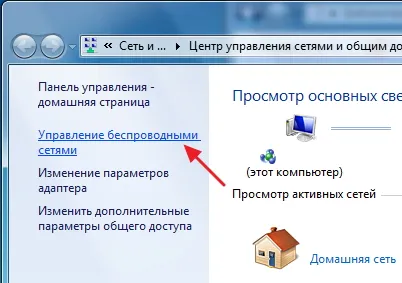
Va apărea o fereastră cu cele disponibileconexiuni O alegem pe a noastră (cel mai probabil este cea la care este conectat laptopul), facem clic dreapta pe el și selectăm elementul „proprietăți”.
Se va deschide o fereastră, în ea vom merge la fila Securitate, în ea, în elementul „Cheie de securitate pentru rețea”, veți vedea parola rețelei dvs. criptată cu puncte. Pentru ca acesta să fie afișat, bifați caseta de lângă inscripția „Afișare simboluri”, și veți vedea ce parolă a fost setată la configurarea Wi-Fi.
De asemenea, pentru cei cărora le place claritatea videoclipului: Cum să aflați parola wi-fi-ului cuiva dacă vizitați.
Cum să afli parola de la wifi windows xp
În Windows xp, aflarea parolei wifi este puțin mai dificilă decât în versiunile mai noi ale sistemului de operare. Dar nu vă fie teamă, vă voi explica totul în detaliu.
La fel ca la 7, avem nevoie de un laptop cu o conexiune configurată. Apoi mergem la Start >> Panou de control. Va apărea o fereastră, căutați „Wireless Network Wizard” în ea, faceți dublu clic pe ea.
Ar trebui să apară o fereastră de setări, în ea punem un punct în elementul „adăugați computere și dispozitive noi” și apăsăm Continuare.
Apoi, puneți un punct pe elementul „Instalați manual rețeaua”
Faceți clic pe „Next” și în fereastră faceți clic pe butonul „Print network parameters”.
Apoi va apărea pe site un document text cu inscripția „Cheie de rețea (cheie WEP/WPA)” și se va scrie parola pentru rețeaua dvs. Wifi.
Video: diferite moduri de a determina parola WiFi Windows xp
.
Găsiți parola WiFi în setările routerului
De asemenea, puteți afla parola de la WiFi în setările routerului. Pentru a face acest lucru, aveți nevoie de un computer sau laptop conectat la un router Wi-Fi. ÎNintroduceți adresa routerului în bara de adrese a oricărui browser. Pe multe modele, implicit este 192.168.0.1 sau 192.168.1.1. Autentificarea și parola de la router în mod implicit sunt cel mai adesea admin și admin (pentru a afla mai precis setările dvs. implicite, găsiți routerul în secțiunea „Setări”).
După ce ajungeți la pagina de setări a routerului, căutați acolo elementul Wireless sau o inscripție similară. Apoi găsiți setările de securitate (Securitate fără fir). Câmpul de lângă inscripție conține (Cheie) sau (Parolă), dacă în rusă (cheie)/(parolă) va fi parola ta Wifi. Imaginea de mai jos arată cum arată pe exemplul de routere tp link.
Dacă aveți nevoie de o reprezentare vizuală a unde să căutați parola Wi-Fi de pe router, găsiți-o în elementul de meniu sau în secțiunea „Setări”.
